🚧 이 글은 작성중입니다.
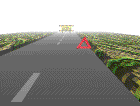
빠른 시일 내에 포스트 작성을 완료하겠습니다.
소개
Xcode의 iOS 프로젝트에서 Fastlane 설정하는 방법입니다.
다음과 같은 과정을 알아보겠습니다.
- 컴퓨터에 Fastlane 설치
- iOS 프로젝트에 Fastlane 초기화 및 통합
- AppStore Connect API로 인증 연결
- API 키 생성
- Fastfile 설정
- 외부 파일에 환경 변수 설정
- 빌드 번호 증가 및 ipa 생성
- ipa 파일을 테스트플라이트(TestFlight)로 업로드
컴퓨터에 Fastlane 설치
터미널을 열고 다음을 입력합니다.
Xcode Command Line Tools (미설치인 경우)
xcode-select --install
Homebrew를 통한 설치
brew install fastlane
2. iOS 프로젝트에 Fastlane 초기화 및 통합
터미널을 열고 Xcode 프로젝트가 있는 폴더로 이동합니다. 그 다음 아래 명령어를 입력합니다.
fastlane init
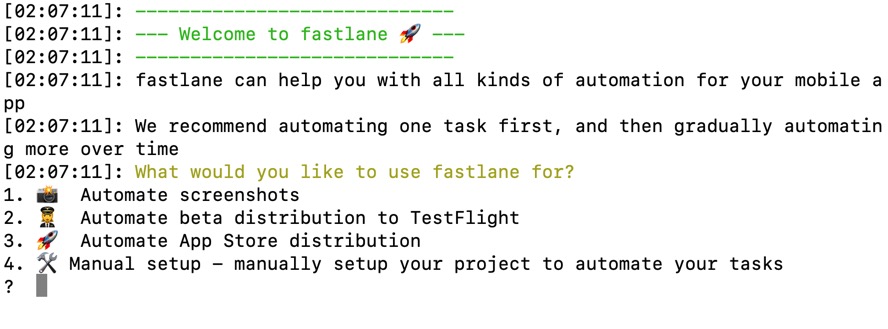
Screenshot
초기에 사용 목적을 물어보고 거기에 맞게 대답하면 환경이 자동으로 설정됩니다. 2번 “테스트플라이트에 업로드” 를 선택하는 것을 추천합니다.
또는 나중에 수동으로 Fastfile이라는 환경 설정 파일을 수정할 수도 있습니다.
작업이 완료되면 Xcode 프로젝트 내에 fastlane이라는 폴더가 생깁니다.
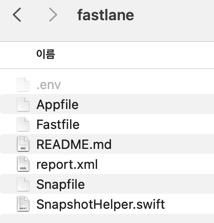
3. AppStore Connect API로 인증 연결
Fastlane을 통해 AppStoreConnect에 업로드, 정보 수정 등의 작업을 하려면 Fastlane에 애플 계정에 대한 인증 정보가 있어야 합니다.
API를 이용하는 방식, 애플 2단계 인증 아이디를 이용하는 방식 등 여러가지가 있는데 Fastlane 측에서는 AppStore Connect API를 이용한 방식을 추천합니다.
이 예제에서는 AppStore Connect API로 인증을 하도록 하겠습니다.
- 앱 스토어 커넥트의 사용자 및 액세스 -> 통합 탭으로 이동합니다.
액세스 요청버튼을 누릅니다.- 정보를 입력하고
제출버튼을 누릅니다.
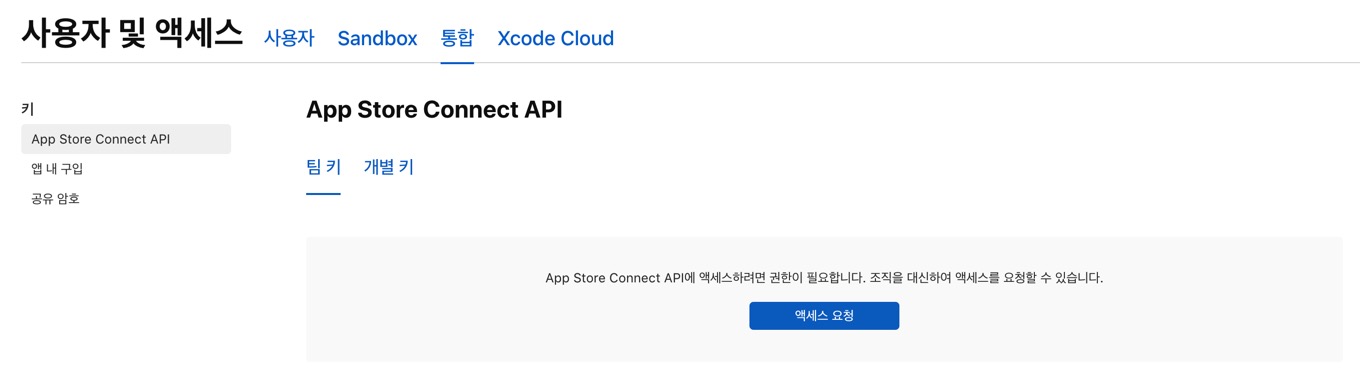
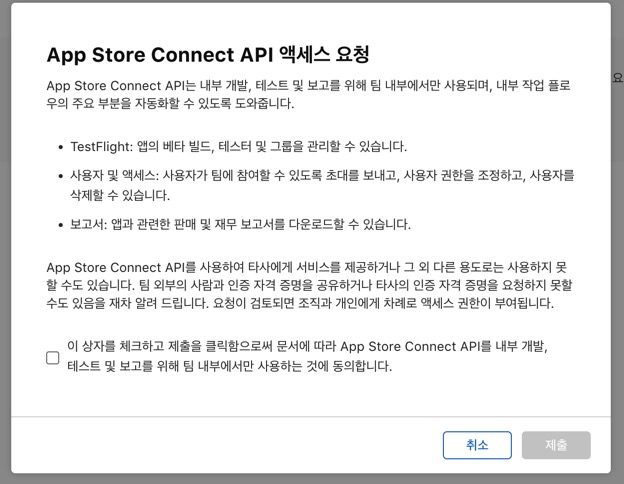
제출 후 승인되었다면 다음 화면이 뜹니다. API 키 생성 버튼을 누릅니다.
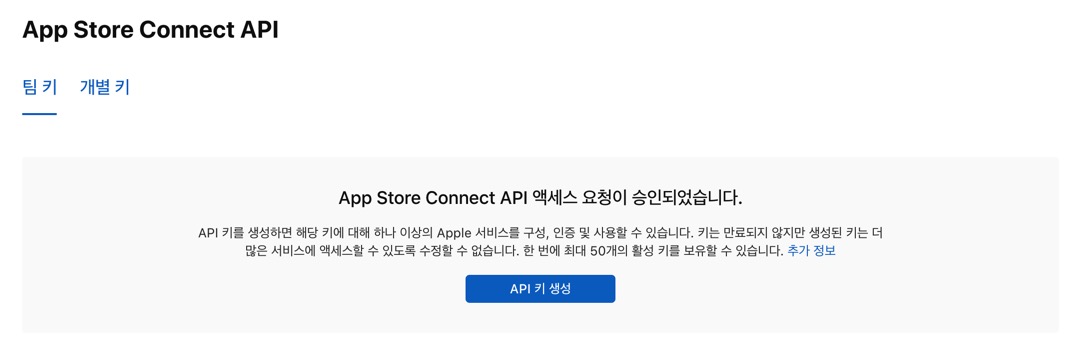
API 키에는 다음과 같은 정보가 있습니다.
- Issuer ID
- API 키 ID
- 비공개 키가 들어있는 p8 파일
목록 오른쪽 끝의 다운로드 버튼을 클릭해서 p8파일을 내려받습니다. 한 번만 가능하니 다운로드 후 해당 파일을 절대 잃어버리지 않도록 관리합니다.
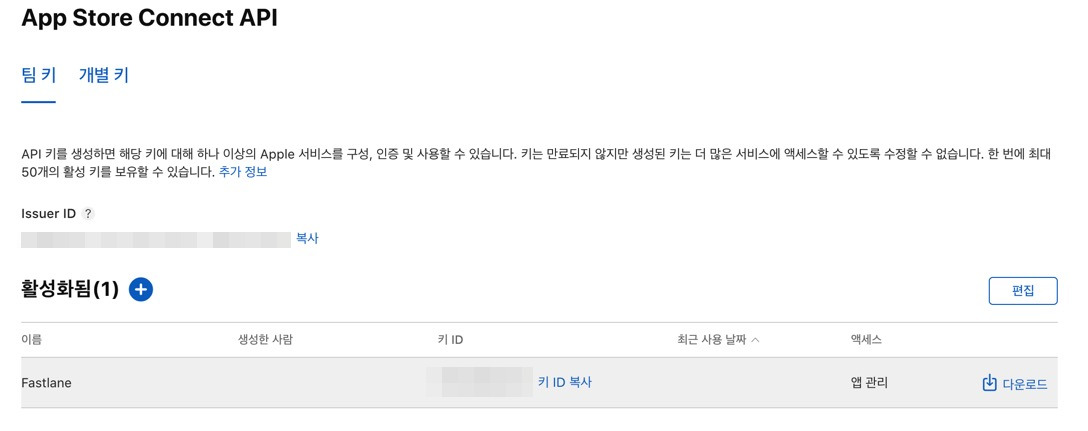
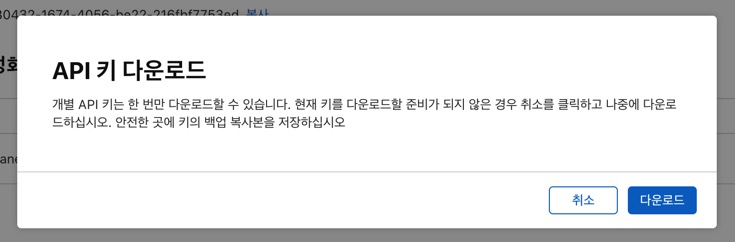
AuthKey_키아이디.p8 이라는 파일이 생성되었습니다.
![]()
Fastfile 설정
실행할 수 있는 각종 명령들이 있는데 해당 명령들을 lane이라고 칭합니다. lane은 fastlane/Fastfile이라는 파일에서 Ruby 언어로 작성합니다.
예를 들어 배포(release)라는 명령을 만들고 실행하고 싶은 경우는 다음과 같이 작성합니다.
lane :release do # 각종 작업 - 빌드 및 앱스토어에 업로드 등 end
API 인증과 관련된 정보도 lane 내에서 작성합니다.
- 해당 정보를 입력하면 전역 변수로 설정되어 다른 작업에서도 사용할 수 있습니다.
- 환경 변수를
.env라는 파일에 따로 설정할 수 있습니다.
이번 예제에서 만들어 볼 lane은 beta라는 이름을 가진 명령입니다. Fastfile에 다음과 같이 추가합니다.
lane :beta do
app_store_connect_api_key(
key_id: ENV['API_KEY_ID'],
issuer_id: ENV['API_ISSUER_ID'],
key_filepath: ENV['API_KEY_FILEPATH'],
duration: 1200, # optional (maximum 1200)
in_house: false # optional but may be required if using match/sigh
)
# 작업들...
end
- 환경 변수는
ENV['이름']으로 사용할 수 있습니다.
그럼 환경 변수는 어떻게 설정하느냐? fastlane 폴더 안에 .env 파일을 생성합니다.
- 참고: 터미널에서
touch .env를 명령하면 빈 파일을 생성할 수 있습니다. - .env 파일은 기본적으로 숨김 처리되므로 숨김 해제 후 열 수 있습니다.
env 파일을 열고 다음과 같이 작성합니다.
APP_IDENTIFIER="com.app.identifier" API_KEY_ID="앱스토어_커넥트_키_아이디" API_ISSUER_ID="앱스토어_커넥트_이슈어_아이디" API_KEY_FILEPATH="p8_키패스_파일경로"
변수이름="변수내용"형식으로 작성합니다.
Lane 생성: 빌드 번호를 올리고, IPA 파일을 생성한 뒤 그 파일을 TestFilght에 업로드하는 작업 ‘beta’
Fastfile을 열고 이전에 작성했던 beta lane에 다음 코드를 추가합니다.
lane :beta do
app_store_connect_api_key(
key_id: ENV['API_KEY_ID'],
issuer_id: ENV['API_ISSUER_ID'],
key_filepath: ENV['API_KEY_FILEPATH'],
duration: 1200, # optional (maximum 1200)
in_house: false # optional but may be required if using match/sigh
)
get_certificates # invokes cert
get_provisioning_profile # invokes sigh
increment_build_number(xcodeproj: "./MiracleCircle5.xcodeproj")
build_app(configuration: "Debug")
upload_to_testflight(
skip_waiting_for_build_processing: true
)
end
- get_certificates, get_provisioning_profile: 개발자 계정에서 인증서 및 프로파일을 내려받습니다.
- increment_build_number: 프로젝트의 빌드 넘버를 1 올립니다.
- build_app:
"Debug"설정으로 앱을 빌드합니다. 앱을 빌드하면 프로젝트 폴더에*.ipa파일이 생깁니다. - upload_to_testflight: 빌드된
ipa파일을 테스트플라이트에 업로드합니다.
Fastfile을 저장한 뒤 프로젝트 폴더 경로로 터미널을 열고 다음 명령을 입력합니다.
fastlane beta
beta라는 이름의lane을 실행합니다.
위의 명령을 실행하면 사전 대응 여부에 따라 바로 성공할 수도 있고 실패할 수도 있습니다. 일단 성공한 경우 아래와 같이 메시지가 뜹니다.
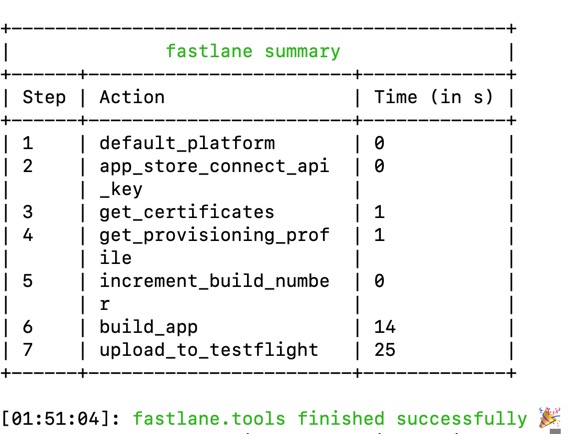
앱스토어커넥트의 TestFlight 메뉴에 들어가 ipa 파일이 업로드 되었는지도 확인합니다.
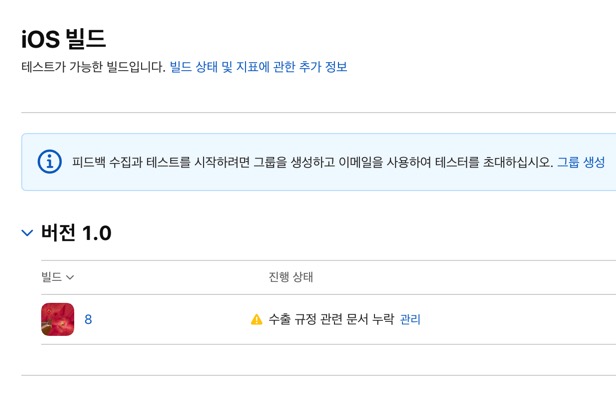
그러나 한 번에 바로 성공하면 운이 좋은 경우이며, 실패 메시지가 뜨는 경우가 더 많을 것이라 확신합니다. 실패에 대한 대응책은 다음 섹션에서 설명합니다.
실행 중 발생 가능한 문제점 및 해결 방법
프로파일을 찾을 수 없는 에러
error: exportArchive: No profiles for 'com.bgsmm.MiracleCircle5' were found
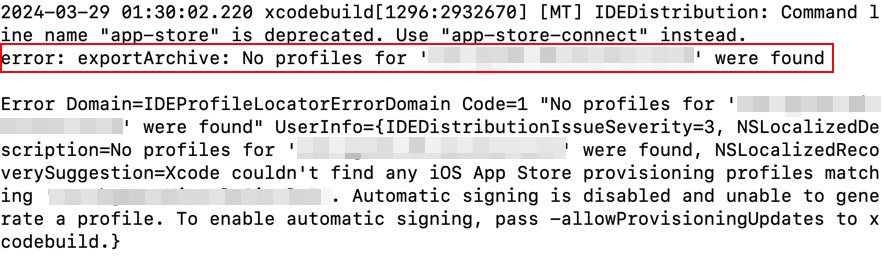
- 아래 명령이 lane 안에 잘 들어갔는지 확인합니다.
get_certificates# invokes certget_provisioning_profile# invokes sigh
- 그럼에도 위 에러가 발생하는 경우 해당 앱 번들 아이디에 대한 프로파일을 수동으로 생성해야 합니다.
- 애플 개발자 계정 페이지에서
+버튼을 눌러 새로운 프로파일을 수동으로 생성합니다.
- 애플 개발자 계정 페이지에서
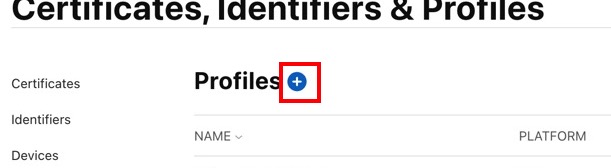
앱 스토어 커넥트에 해당 앱 페이지를 개설하지 않은 경우
[01:43:18]: Couldn't find app 'com.example.App' on the account of '' on App Store Connect
앱 스토어에 업로드하고자 하는 프로젝트에 관한 페이지 자체를 개설하지 않은 경우 업로드할 타깃 자체가 없기 때문에 에러가 발생합니다.
앱스토어커넥트 페이지에 접속해서 앱 탭 -> + 버튼을 눌러 앱을 추가합니다.
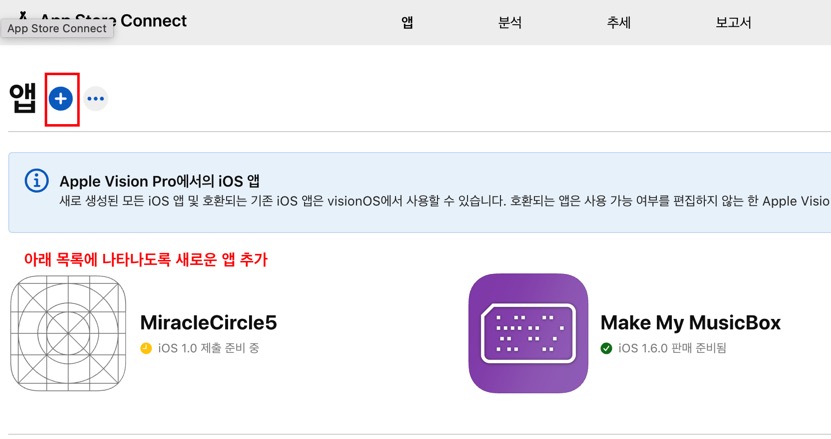
프로젝트에서 앱 아이콘이 설정되어 있지 않음
[Application Loader Error Output]: ERROR: [ContentDelivery.Uploader] Asset validation failed (90713) Missing Info plist value. A value for the Info.plist key 'CFBundleIconName' is missing in the bundle 'com.example.AppProject'.
앱스토어 정책상 문제로 테스트플라이트에서는 앱 아이콘이 설정되어 있지 않으면 빌드 파일을 업로드할 수 없습니다.
Xcode 프로젝트를 열고 앱 아이콘 이미지 파일을 Assets에 추가합니다.
- 내부 테스트용이기 때문에 아무 이미지를 업로드해도 상관없습니다.
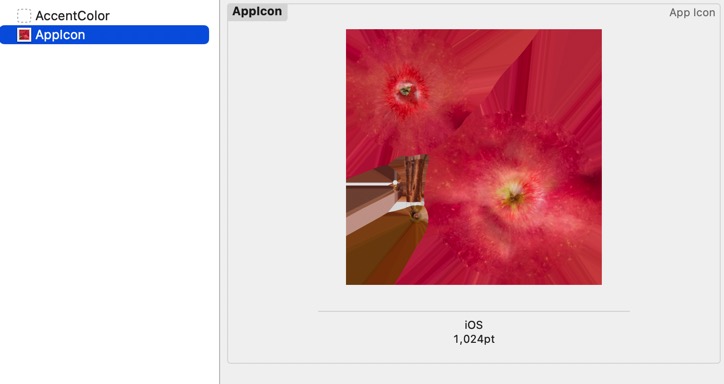





0개의 댓글